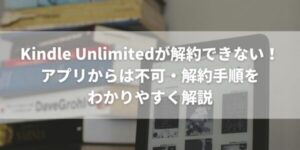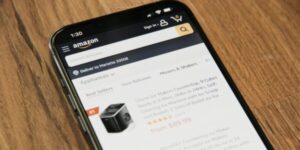Amazonの注文履歴が消えたと思っても実は設定を見直すだけですぐに確認できることもあります。
また、自分のアカウントの設定以外にもAmazonや出品者側でのキャンセルなどいくつか原因が考えられます。
注文したはずの商品が注文履歴に無い場合、その商品が非表示に設定されていることが原因かもしれません。
この記事では、Amazonや出品者側での問題等も含めて色々な原因とその対処法について詳しく解説していきます。
今や生活に欠かせないネットショッピングでのトラブルにすぐ対応できるようになりましょう。
Amazonの注文履歴が消えた!考えられる原因
Amazonで注文履歴が見れない場合はまず設定を見直してみてください。
Amazon側のシステムエラーや出品者側のキャンセル等、設定以外に原因がある場合もあるのでそれぞれ紹介していきたいと思います。
出品者側がキャンセルした
出品者がなんらかの理由で取引をキャンセルした場合、注文履歴から商品が消えます。
注文がキャンセルされたのかを調べるための方法がこちらです。
スマホの場合
アプリを開くと一番下にアイコンが4つあるので、左から2番目の人型のアイコンを選択します。

次に、真ん中に注文履歴が出てくるのでそこを選択してください。

注文履歴の詳細が出てきましたね
注文履歴を開くと画面上側に絞り込みがあるので選択し、さらに詳しく設定していきます。

何も設定していない場合は下の画像左側の画面となっていて、注文タイプや期間ごとに分けて調べることができます。
ここでは注文がキャンセルされたのかを知りたいので、右側の画面のようにキャンセル済みにチェックを入れて黄色い適用ボタンを押します。

適用ボタンは2つありますが、どちらを選択しても大丈夫です。
決済が完了していなかった
支払いを終えたと思っていたけれどうっかり忘れてしまっていたり不具合等で決済が完了していないかもしれません。
クレジットカードを使用した場合、カードの有効期限が切れていて決済できなかった可能性があります。
クレジットカードの有効期限が切れている場合、Amazonからメールが届くので確認してください。
Amazonのシステム障害
Amazonはアップデートを行い常に新しいシステムを保っていて、その際に不具合が発生することがあります。
アップデートでの不具合が原因で注文履歴が表示されなくなってしまうことも。
その他の方法で調べても表示されない場合、次の順番で試してみてください。
- 時間をおいてもう一度確認
不具合は一時的なことが多いので少し時間をおいてもう一度確認してみましょう。 - ブラウザの変更
ブラウザに問題がある可能性があるので、別のブラウザで開いたりアプリを使ったりしてみてください。 - キャッシュをクリアする
ブラウザのキャッシュが溜まっていると動作が遅くなります。必要のないキャッシュを削除すると良いかもしれません。
注文履歴が非表示になっている
注文履歴が非表示になっている可能性もあります。
ブラウザからのみ非表示に設定することができスマホのAmazonアプリでは非表示にすることができませんが、設定した覚えがなくてもとりあえず確認してみると良いと思います。
それでは次に表示の確認方法を紹介します。
Amazonの注文履歴が消えたら表示設定もチェック
ブラウザでしか注文履歴を非表示にすることができないと説明しましたが、その表示方法を詳しく解説していきます。
ホーム画面右上に小さくある注文履歴をクリックしてください。

画面真ん中に見たい注文履歴の期間を設定するところがあるので「過去3か月」と書いてあるところをクリックすると、画像右側のように過去の分が出てきます。
一番下に「非表示にした注文」があるのでそれを選択してください。

これで注文履歴の中の非表示にされている商品がでてきます。

最大500件の注文履歴を非表示にできるんだね。

支払い済みなのに未発送?考えられる原因
もう一度支払いができているか確認しましょう。
支払いが完了していることはしっかり確認したけどそれでも発送されていない場合、入荷や出荷に遅延が発生していることが考えられます。
また、時々配送状況が出荷中のまま商品が届くこともありますが、ステータスが反映されていないことや出品者が発送済みに変えていないことが原因です。
2〜3日程待ってみて配送状況が変わっていなかったら問い合わせをしてみましょう。
注文履歴が消えたまま解決しない場合の問い合わせ方法
色々な方法を試しても注文履歴が見つからない場合はAmazonカスタマーサービスへの問い合わせをしましょう。
問い合わせ方法を説明していきたいと思います。
画面右下の3本線を選択して開くと一番下にカスタマーサービスがあるのでそれを選択してください。

自分が困っている項目を選んでいきます。

項目を選んでいくと一番下に「カスタマーサービスへ連絡」と出てくるのでそこを選択します。

カスタマーサービスへ連絡を開くと下のような画面が出てきます。
問い合わせ方法はチャットと電話を選ぶことができるので、自分のやりやすい方を選んでください。
チャットの場合
24時間対応 年中無休
電話の場合
9:00~18:00 年中無休
混雑状況次第で変わりますが、リクエストして少しすると担当の方から電話がかかってきます。

これがチャットでの問い合わせ画面です。
始めはAIによる質問ですが、何問か答えると下の方に人のマークが出てくるのでそこからカスタマーサービスの担当の方とチャットできます。

問い合わせの前に、カスタマーサービス画面の一番下にはヘルプ記事の欄があるのでそこから解決したい問題を探して調べてみましょう。
Amazonの注文履歴が消えた!支払い済みなのに未発送?対処法を紹介・まとめ
Amazonの注文履歴が消えた場合や支払い済みなのに未発送の場合の対処法について紹介してきました。
最後に全ての対処法をまとめたいと思います。
- 出品者がキャンセルした可能性があるので注文履歴からキャンセル済みの商品を調べる
- 決済がしっかり完了しているか確認する
- 少し時間をおいてもう一度確認してみる
- 別のブラウザやアプリを使ってみる
- ブラウザのキャッシュをクリアする
- 注文履歴が非表示になっている可能性があるので表示設定を確認する
- Amazonカスタマーサービスへ問い合わせする
カスタマーサービスでは必ず項目のどれかを選んで問い合わせをする必要があるのでチャットや電話の問い合わせにたどり着くのが少し難しいかもしれませんが、ほとんどは簡単に解決できる問題なので諦めずに確認してみましょう。